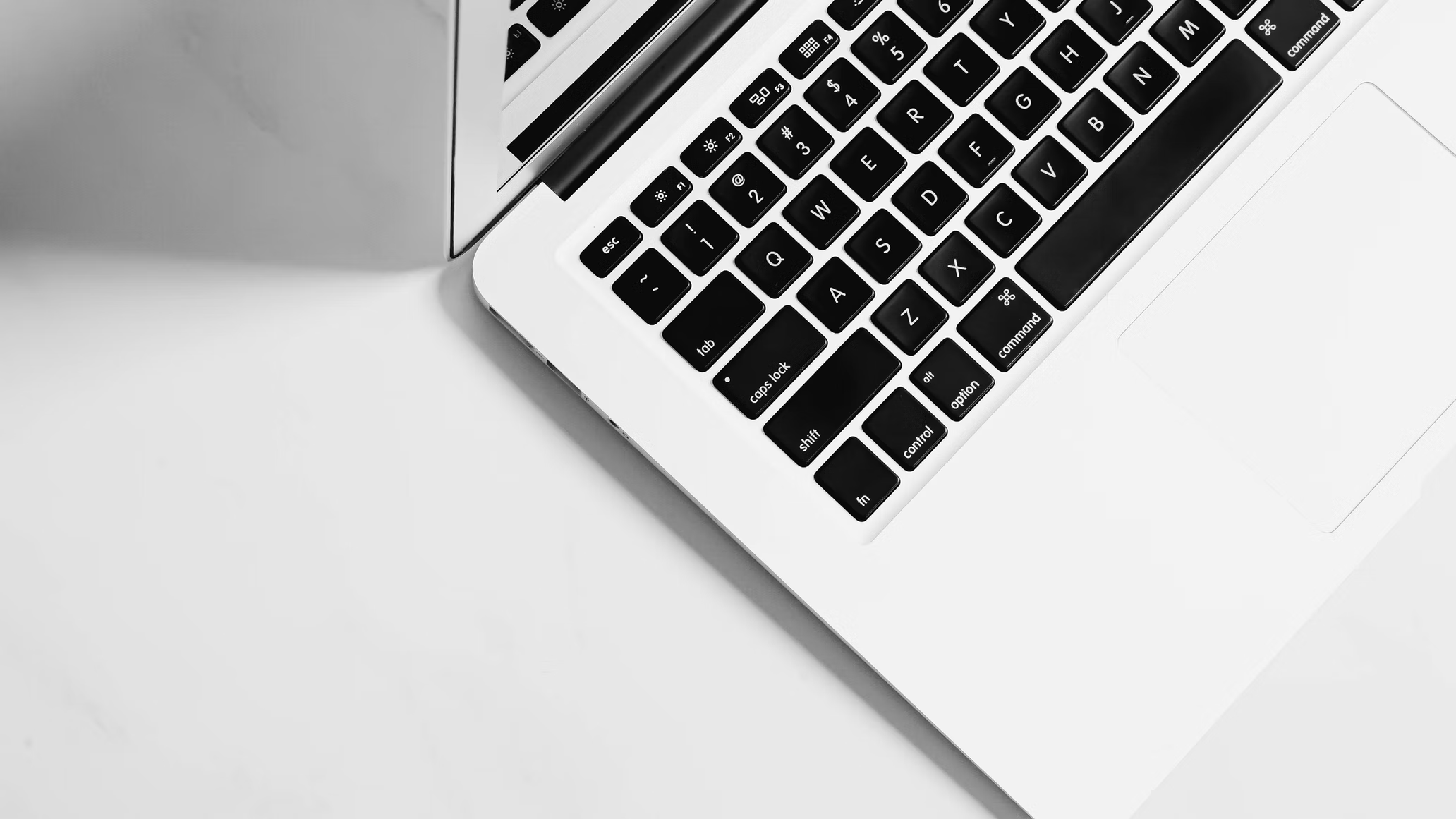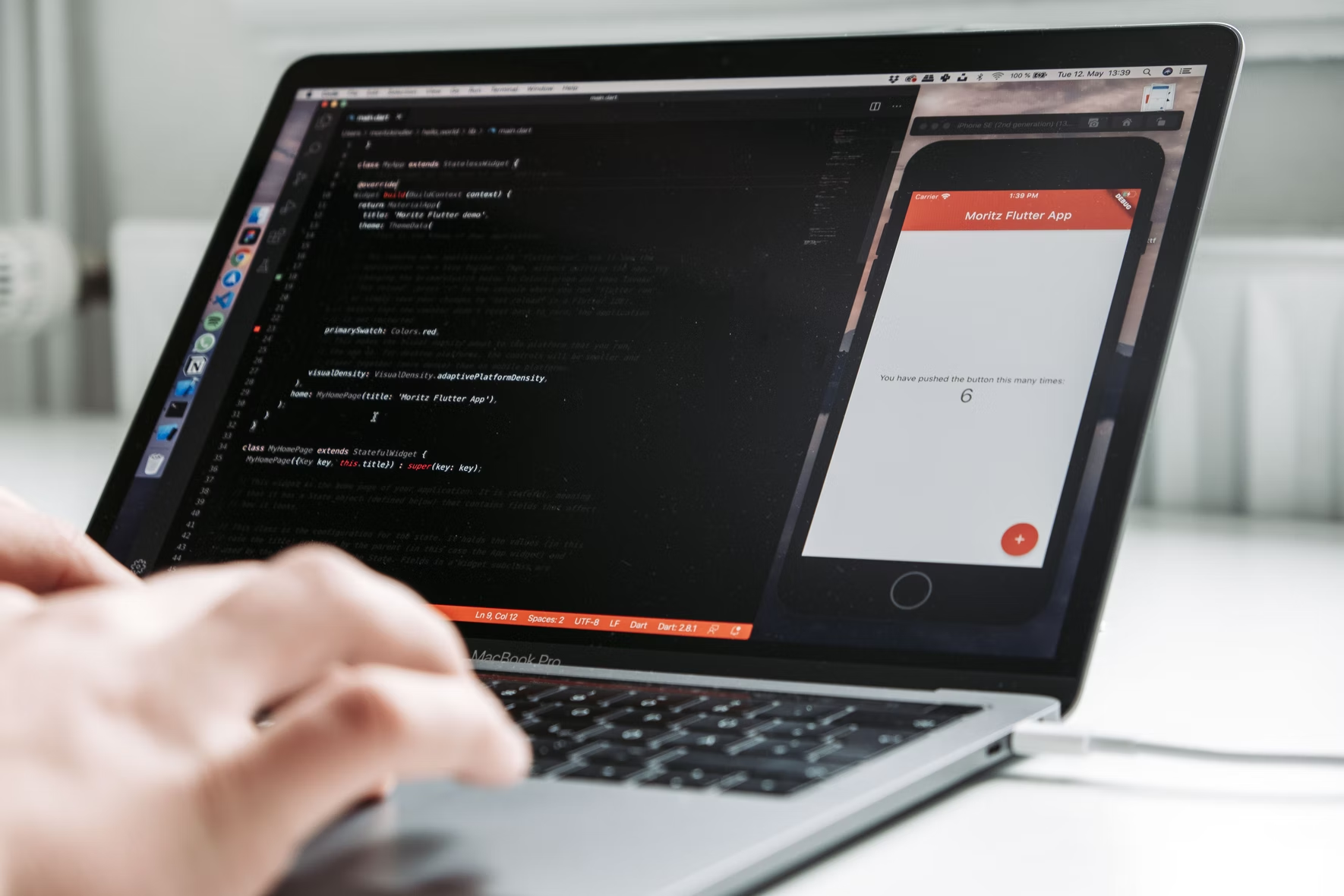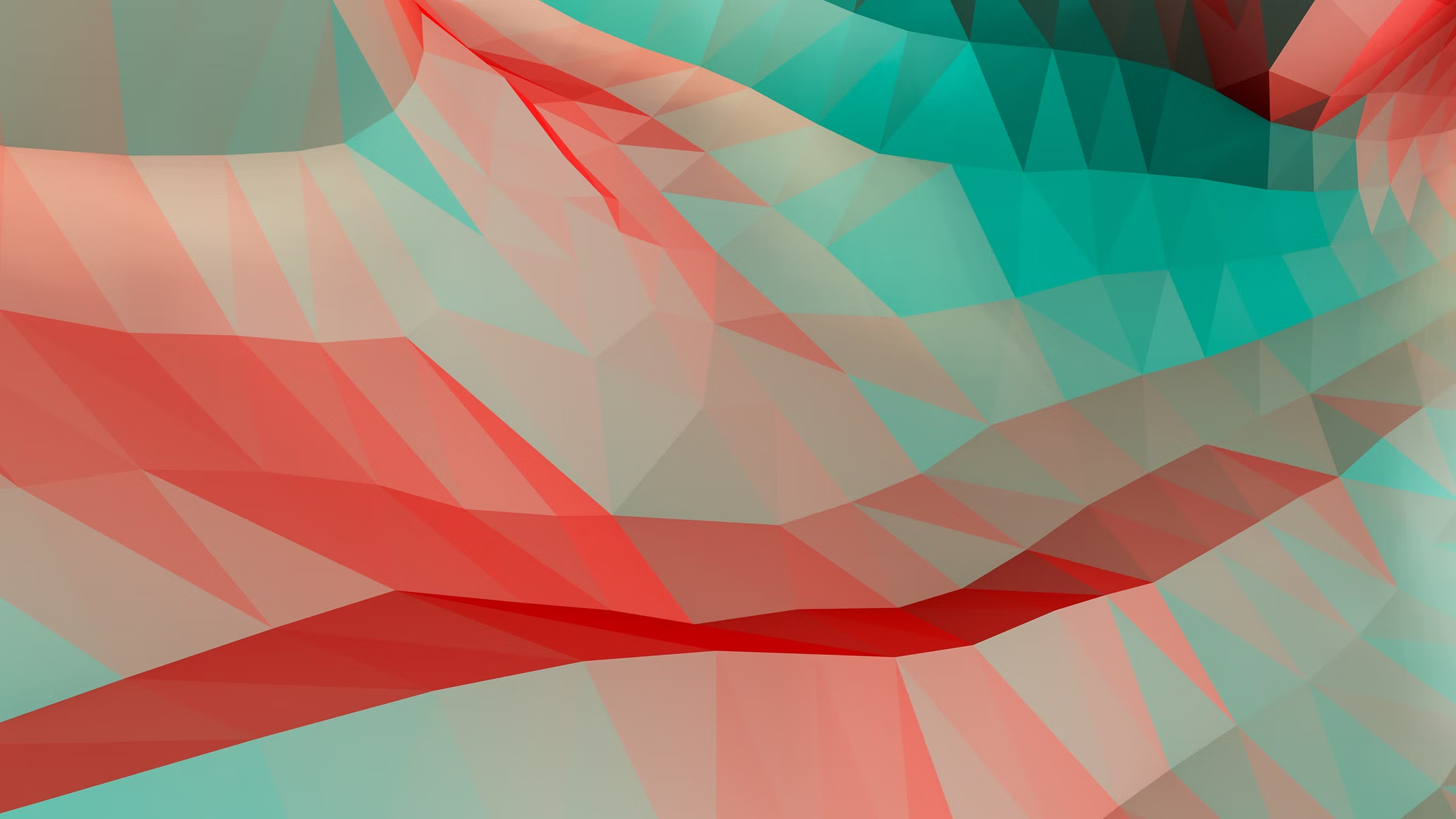shadowsocks+chrome+SwitchyOmega实现智能FQ
shadowsocks+chrome+SwitchyOmega实现智能FQ
经常使用vpn的人就会发现用vpn走国外网站或者走GWF封锁的网站可以正常,但是挂着vpn走国内的网站,速度还是会很慢。
所以我还是推荐使用shadowsocks+chrome+SwitchyOmega实现智能FQ
首先下载shadowsocks
防止和谐百度云下载:
Mac OS X 下使用教程:
链接: http://pan.baidu.com/s/1eQ7vBgA 密码: mfet
Windows 8.1 / Windows 7 下视频教程:
链接: http://pan.baidu.com/s/1dDkwJwX 密码: y4ej
打开shadowsocks

一般你的配置是空的。普通用户可以去购买ss的帐号服务器等。(但是你要小心别人的服务器是否安全,建议自己搭建)
然后右击这个小飞机
弹出选择 服务器-扫描屏幕上的二维码(这个是朋友专用的方式)

扫描完毕之后就会可以看到服务器了。然后你就选择下扫描过后的服务器。 之后选择【启动系统代理】 应该就能愉快的上网了。
但是但是有的网站你选择智能模式还是不能上的。怎么办呢?
先下载SwitchyOmega
chrome 商城
下载安装SwitchyOmega
配置SwitchyOmega
1.新建情景模式-代理服务器(名字随便写,我写的是ss)
然后更改默认为 socks的协议,之后使用127.0.0.1 代理端口为1080
根据你服务器上的代理端口来设置。!
之后使用ss模式注意这种模式下 不需要系统系统代理!!!!
应该就是全局上网了。而不是智能上网
如何使用智能fq呢?
2.新建情景模式-自动切换模式(名字随便写,我写的是auto)
然后在自动切换模式里面配置如下:
在autoProxy中输入:https://autoproxy-gfwlist.googlecode.com/svn/trunk/gfwlist.txt
然后点击立即更新情景模式,一般就会有gwflist更新下来。然后你选择自动更新模式就可以了。
本博客所有文章除特别声明外,均采用 CC BY-NC-SA 4.0 许可协议。转载请注明来自 Easy's Blog!
评论